电脑一开模拟器就蓝屏 安卓模拟器在Windows10上出现蓝屏的解决方法
更新时间:2023-09-07 14:46:17作者:xiaoliu
当我们在Windows10上使用安卓模拟器玩游戏、运行应用或开发应用时,可能会遇到电脑一开模拟器就蓝屏的情况,蓝色屏幕不仅会影响我们的使用体验,而且还可能损坏电脑硬件。那么我们该如何解决这个问题呢?下面就为大家分享一些实用的解决方法。
操作方法:
1.方法一:关闭系统Hyper-V 功能
Windows10系统有自带虚拟机,如果开启了就会和自己使用的模拟器程序有冲突.便会出现蓝屏现象..
1、打开“控制面板“
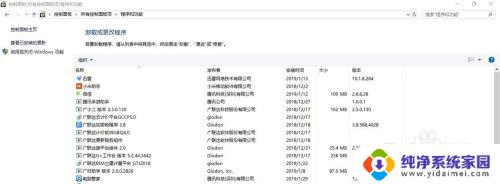
2.点击"程序和功能"选项
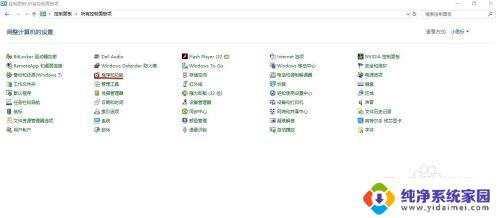
3.点击"启用或关闭Windows功能"
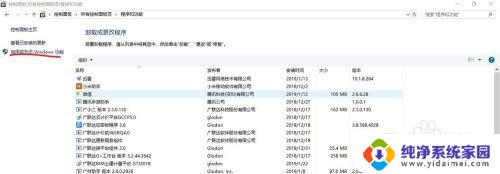
4.找到"Hyper-V"选项,取消勾选.
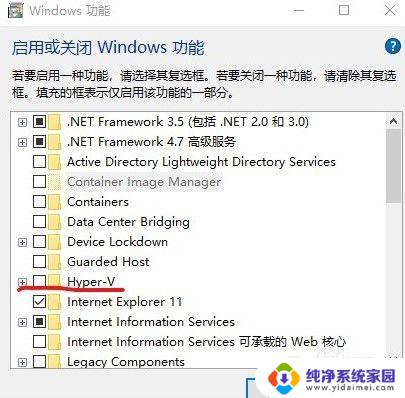
以上就是电脑模拟器一启动就蓝屏的所有内容,如果你也遇到了这种问题,不妨试试小编的方法来解决,希望能对大家有所帮助。
电脑一开模拟器就蓝屏 安卓模拟器在Windows10上出现蓝屏的解决方法相关教程
- win10启动虚拟机电脑就蓝屏 VMware虚拟机打开就蓝屏怎么解决
- Win10怎样故意让电脑蓝屏?快速了解如何模拟蓝屏错误
- win10打开vmware虚拟机蓝屏 win10 vmware虚拟机蓝屏怎么解决
- windows10蓝屏的原因 Win10蓝屏频繁出现的原因及解决方法
- 一开机就蓝屏0xc000001 win10开机蓝屏代码0xc000001的解决方法
- win10模拟器怎么连接网络 模拟器网络如何设置和连接
- win10一直蓝屏进不了安全模式怎么办 电脑蓝屏无法进入安全模式Win10怎么办
- 电脑屏幕蓝色光怎么调回去 Windows10如何开启屏幕去蓝光模式
- vmware启动蓝屏win10 win10 vmware虚拟机蓝屏解决步骤
- win10启动vmware虚拟机蓝屏 win10 vmware虚拟机蓝屏修复指南
- 怎么查询电脑的dns地址 Win10如何查看本机的DNS地址
- 电脑怎么更改文件存储位置 win10默认文件存储位置如何更改
- win10恢复保留个人文件是什么文件 Win10重置此电脑会删除其他盘的数据吗
- win10怎么设置两个用户 Win10 如何添加多个本地账户
- 显示器尺寸在哪里看 win10显示器尺寸查看方法
- 打开卸载的软件 如何打开win10程序和功能窗口